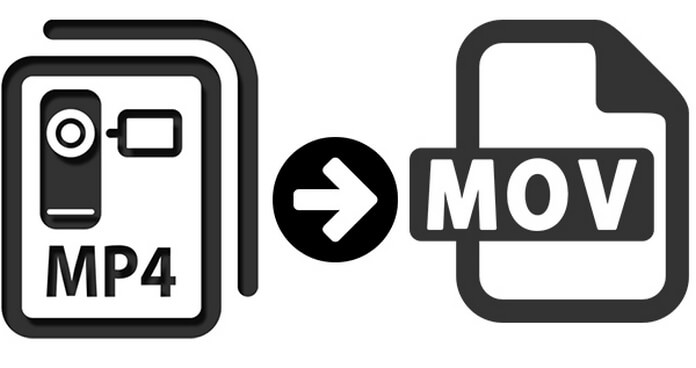
Ez egy hiteles élmény, amelyet az ügyfél megoszt, és aki most barátom lesz. A 10.6.8 Snow Leopard verziója van a Final Cut Pro 7 programmal. Több száz videóprojekt-fájlt szerkesztett az alapértelmezett formátumban MP4, de úgy találta, hogy a Final Cut Pro nem érti az MP4-et. Csak két lehetőség van neki.
1. Töltse be a projekt fájlokat az eredeti programokba, és mentse el MOV.
2. Konvertálja a projekt fájlokat MP4-ről MOV-ra MP4-MOV konverterrel.
Nyilvánvalóan könnyű kiválasztani a második lehetőséget, hogy megtaláljon egy programot az összes MP4 fájl MOV formátumba konvertálásához. De kiderül, hogy nehezebb az MP4-MOV átalakítót kiválasztani, hogy megfeleljen a követelményeinek. Az első választás neki egy ingyenes online MP4-MOV átalakító vagy MP4-MOV konverter. Nagyon hamar elhagyta a választást a következő okok miatt.
1.Az MP4 fájl mérete. Az online MP4-MOV-átalakítók többsége csak korlátozott fájlméretet támogat, de sok fájl meghaladja a korlátozást.
2. A program stabilitása. A probléma jelentős a nagy fájlok esetében. Bizonyos pontokban mindig nem konvertál, vagy konvertálás után nem tölthető le.
3. Kötegelt konverzió. Ez az utolsó szalma neki, több száz fájlt kell egyenként feltöltenie, hogy az összes MP4 fájlt MOV-ba konvertálja. Töltse le a fájlt a konvertálás után is. Néhány napot vehet igénybe.
4. A Final Cut Pro beállításai. A konvertált fájlt a Final Cut Pro programra használja, de úgy tűnik, hogy a beállítások eltérőek, a programnak megfelelően nem tudja beállítani a paramétereket.
Miután összehasonlította az MP4 sok fizetős verziójával a MOV konverterekkel, végül az Aiseesoftot választotta Video Converter for Mac hogy megoldja a problémáját. Itt található egy rövid ismertető a Video Converter for Mac használatáról az MP4 MOV formátumra konvertálására.
1Töltse le és telepítse a programot. Indítsa el a programot képernyőképként.
2Töltse be az MP4 fájlokat vagy mappákat a programba a „Fájl hozzáadása” elemre kattintással, vagy húzza át és dobja el a fájlt. A program több MP4 fájlt együttesen konvertálhat MOV-ra.

3A fájlt szükség szerint szerkesztheti a "Klip", "3D" és "Szerkesztés" gombokkal. Testreszabhatja a fájlt, mielőtt MP4-t MOV-ba konvertál.
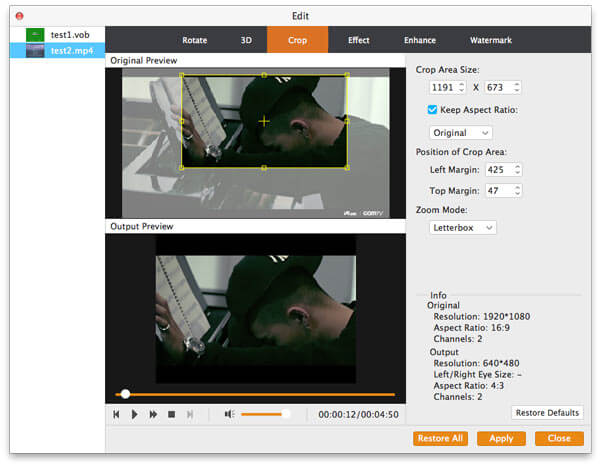
4Kattintson a "Profil" elemre a "Final Cut Pro" opció megkereséséhez, ennek megfelelően válassza ki az eszköz típusát.
5Megváltoztathatja a rendeltetési helyet, mielőtt rákattint a "Konvertálás" gombra, és konvertálja az MP4-et Final Cut Pro-kompatibilis MOV-ra.
Ha meg akarja szerezni a háttérzene MP4 filmet tartalmazó fájljairól Mac-en, akkor ezt meg kell tennie MP4-t MP3-re konvertál.